如何在Chrome浏览器中优化网页的浏览效果

在如今信息爆炸的时代,我们每天都会在浏览器中浏览大量网页。而Chrome作为一款广受欢迎的浏览器,其强大的功能和丰富的扩展插件让我们能够更加高效地浏览网页。不过,你知道如何进一步优化Chrome浏览器中的网页浏览效果吗?下面就为大家详细介绍一些实用的方法和技巧。
调整字体和页面缩放比例
有时候,网页上的字体大小可能不太符合我们的阅读习惯,或者页面布局显得过于拥挤或松散。这时,我们可以通过Chrome浏览器的设置来进行调整。在浏览器右上角点击菜单按钮,选择“设置”选项。在打开的设置页面中,找到“外观”部分,在这里可以调整网页的字体大小、最小字号以及页面缩放比例等参数。根据自己的喜好和实际需求进行适当的调整,能够让网页内容更加清晰易读,提升浏览体验。
启用阅读模式
当我们专注于阅读网页上的文章时,可能会被页面上的其他元素所干扰。Chrome浏览器提供了阅读模式功能,可以帮助我们去除广告、导航栏等不必要的内容,只显示文章的核心部分。在网页上右键单击,选择“在阅读模式下打开”即可进入阅读模式。在这个简洁的界面中,我们可以更加专注地进行阅读,还可以根据自己的需要调整字体大小、背景颜色等。
安装广告拦截插件
过多的广告不仅会影响网页的加载速度,还可能会分散我们的注意力。为了获得更纯净的浏览环境,我们可以安装一些广告拦截插件。例如,AdBlock Plus是一款非常受欢迎的广告拦截插件,它可以有效地屏蔽各种类型的广告,包括弹窗广告、横幅广告、视频广告等。在Chrome网上应用店中搜索并安装该插件后,我们就可以明显感受到网页变得更加清爽,浏览速度也得到了提升。
利用缓存和预加载功能
Chrome浏览器具有智能的缓存和预加载功能,它可以将经常访问的网页内容存储在本地,下次访问时直接从本地加载,从而加快页面的打开速度。默认情况下,这些功能是开启的,但我们可以对其进行进一步的优化。在设置页面中找到“隐私和安全”部分,然后点击“清除浏览数据”,在这里可以选择清除缓存、Cookie等数据,以释放磁盘空间并确保缓存数据的有效性。同时,我们还可以在设置中调整预加载策略,根据网络状况和个人需求进行合理的配置。
管理标签页和扩展程序
过多打开的标签页会占用系统资源,导致浏览器运行缓慢。因此,我们需要养成及时关闭不需要的标签页的习惯。此外,虽然扩展程序可以为我们带来很多便利,但安装过多的扩展程序也会影响浏览器的性能。定期清理和整理扩展程序,只保留常用的和必要的插件,可以提高浏览器的运行效率。
通过以上这些方法,我们可以在Chrome浏览器中优化网页的浏览效果,让浏览网页变得更加舒适和高效。希望这些技巧能够帮助到大家,让大家在网络世界中享受更好的浏览体验。
猜你喜欢
google浏览器书签整理分类技巧值得尝试吗
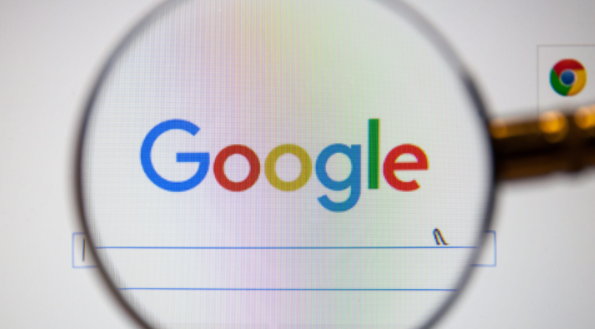 谷歌浏览器与火狐浏览器插件支持率对比
谷歌浏览器与火狐浏览器插件支持率对比
 Chrome浏览器下载后启用标签页内存清理选项
Chrome浏览器下载后启用标签页内存清理选项
 谷歌Chrome浏览器推出全新UI设计提升界面美感
谷歌Chrome浏览器推出全新UI设计提升界面美感

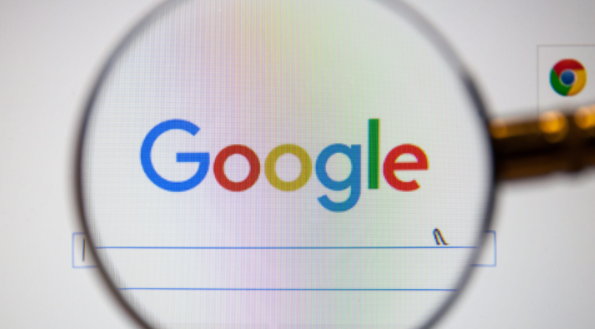
google浏览器书签整理分类可节省时间,提高管理效率,本教程分享实用技巧和经验,帮助用户快速整理收藏内容。

本文详细对比了谷歌浏览器与火狐浏览器在插件支持率上的差异,分析两者扩展生态和兼容性,帮助用户选择更适合自己的浏览器平台。

标签页内存清理功能自动释放占用资源,提升Chrome在多标签浏览场景下的运行速度。

谷歌Chrome推出了全新的UI设计,全面提升了界面的视觉美感和用户体验。现代化的界面设计不仅更加美观,还提高了操作的便捷性和直观性。

